Přenos obsahu z Dokumentů Google do WordPress: Komplexní průvodce
Google Dokumenty se považují za jeden z nejlepších nástrojů pro tvorbu a editaci textového obsahu, zvláště pro blogery a autory. Vynikají v možnosti spolupráce, jednoduchosti použití, a nabízejí širokou škálu funkcí, včetně možnosti komentování a navrhování úprav.
Avšak, i když jsou skvělé pro psaní, publikace tohoto obsahu v editoru WordPress může být výzvou.
Kopírování textu z Google Dokumentů do WordPressu, zvláště do klasického editoru, může být frustrující kvůli jeho specifickým vlastnostem.
I když můžete použít editor Gutenberg, přijdete o adaptabilitu klasického editoru.
Zdá se vám to trochu komplikované? Proto vám nabízíme komplexní návod, jak efektivně přenést obsah z Google Dokumentů do WordPress editoru.
Proč je důležité umět přesouvat obsah z Google Dokumentů do WordPressu?
Jako tvůrce obsahu jistě pečlivě dbáte na formátování, přidáváte nadpisy, mezery a další. Jakmile ale obsah zkopírujete do WordPressu, může se stát, že o všechno přijdete.
Další problém, pokud neznáte správný postup kopírování a vkládání, se týká obrázků, které se mohou zobrazovat nesprávně nebo jim chybí alternativní text.
Pro majitele webů je klíčové vědět, jak takové formátování opravit. Navíc, kopírování obsahu z Google Dokumentů může přidávat nadbytečný kód, který zpomaluje načítání stránek.
Správný postup přenosu obsahu vám umožní vyhnout se SEO chybám a zachovat zamýšlené rozložení.
Obecně je nejlepší se vyhnout přímému kopírování obsahu z Google Dokumentů do WordPressu. Zde je vysvětlení, proč:
Proč není přímé kopírování z Google Dokumentů do WordPressu ideální?
Z hlediska stylu je nejčastějším problémem při kopírování a vkládání obsahu výskyt dodatečných řádků a nežádoucích změn velikosti, tučnosti a typu písma. Další komplikace se týkají SEO.
Dalo by se napsat samostatný článek o tom, jak kopírování a vkládání z Google Dokumentů do WordPress editoru může negativně ovlivnit vaše SEO.
Uvedeme si alespoň některé z hlavních problémů:
#1. Nadbytečný HTML kód
Při vkládání obsahu se do kódu přidávají nadbytečné HTML tagy, jako jsou zalomení řádků a tagy <span>.
Tyto kódy je nutné ručně odstraňovat, aby byl váš web rychlejší a nenabýval zbytečně na velikosti. Jinak se tím jen zpomaluje načítání stránek.
#2. Odkazy vyžadují další optimalizaci
Odkazy vložené do obsahu nemají žádná nastavení. Chybí jim například atributy ‚nofollow‘ a ‚otevřít v novém okně‘. Tyto atributy je nutné přidávat ručně u každého odkazu.
To je špatné pro SEO, protože se tím předává autorita stránky a uživatel opouští váš web.
#3. Optimalizace obrázků
Další velkou nevýhodou kopírování z Google Dokumentů je, že se obrázky neukládají do knihovny médií WordPress.
Pokud článek publikujete bez náhrady obrázků, odkaz na obrázek bude dlouhý a nezvyklý, pokud si ho někdo otevře na nové kartě.
Abyste to napravili, musíte smazat všechny obrázky, uložit je do počítače, nahrát je do WordPressu a znovu vložit do článku. Je to spousta práce, že? A opravdu je.
Když už víte, proč není kopírování ideální, podíváme se na nástroje, které vám pomohou obsah efektivně migrovat.
Wordable
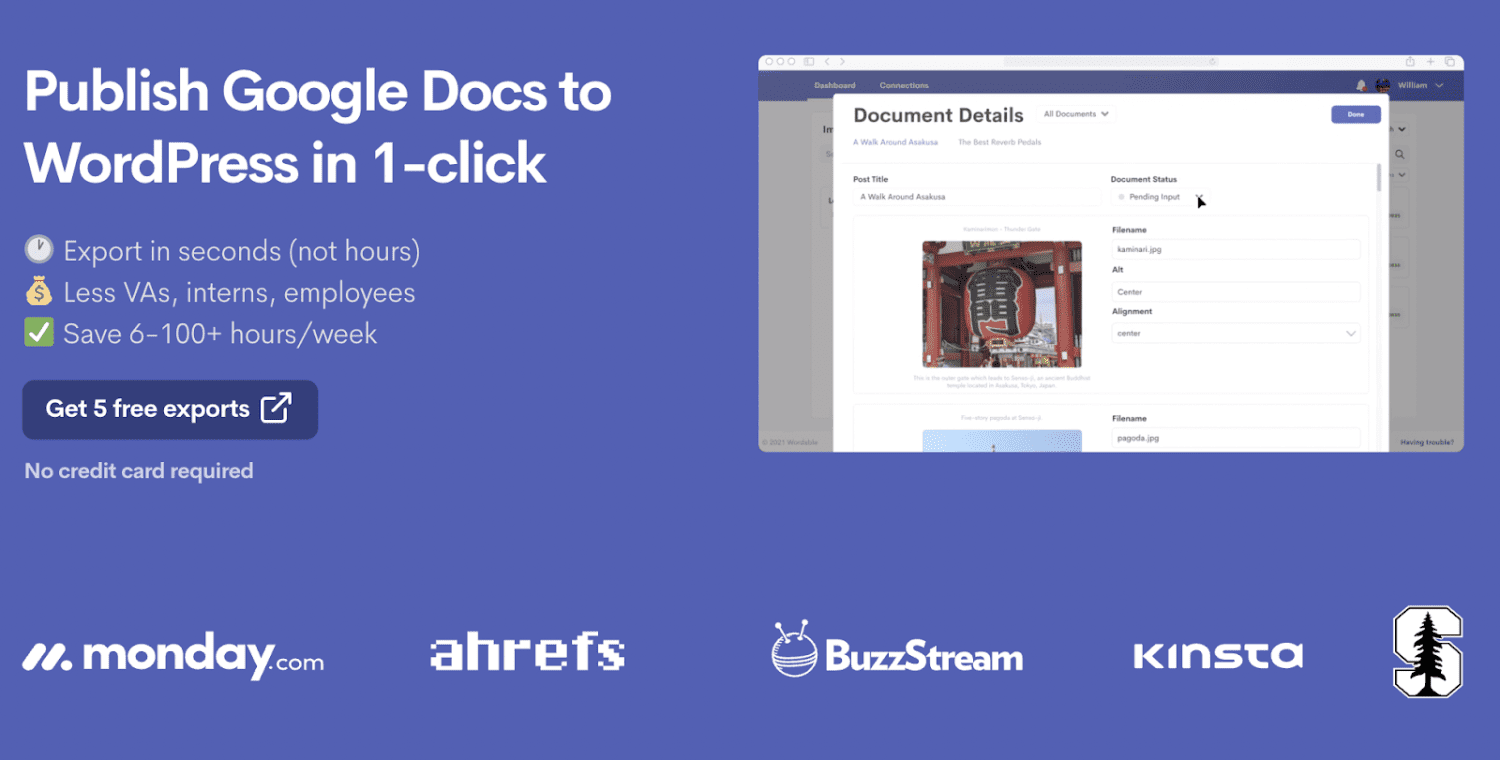
Wordable je oblíbená možnost, která nabízí mnohem víc, než jen přenos obsahu z Google Dokumentů do WordPressu.
Pokud hledáte plugin pro WordPress pro efektivní kopírování a vkládání obsahu, Wordable je jasná volba.
Funkce
- Zachování formátování obsahu: Udržuje vlastnosti písma a současně odstraňuje všechny nadbytečné tagy, jako jsou <span> nebo <font>.
- Nastavení náhledového obrázku a optimalizace médií: Nahrává obrázky, optimalizuje je a přidává popisky a alternativní text pro SEO.
- Optimalizace příspěvku: Nastavuje URL stránky, kategorii a perex pro zjednodušení publikování obsahu.
- Optimalizace odkazů: Formátuje URL YouTube jako vložené video a přidává atributy ‚nofollow‘ a ‚otevřít v novém okně‘ do odkazů.
- Automatické vytváření obsahu: Zobrazí blok obsahu na základě nadpisů.
Díky těmto funkcím urychlíte proces publikování obsahu a nemusíte řešit výše zmíněné problémy.
Wordable nabízí 5 bezplatných exportů, než je nutné zakoupit prémiovou verzi.
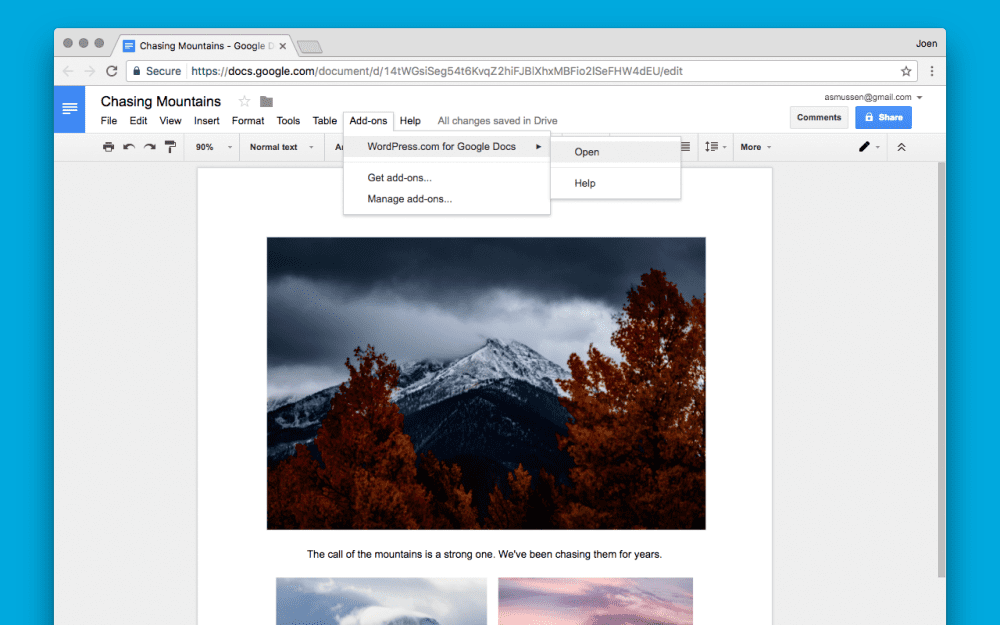
Oficiální rozšíření WordPress.com pro Chrome je jednoduchý, ale účinný nástroj.
Proč je dobré, že je tak jednoduché?
Rozšíření WordPress.com dělá přesně to, co má, bez zbytečných funkcí, které možná ani nepotřebujete.
Pokud pro svůj web používáte nástroj pro SEO, možná nepotřebujete pokročilé optimalizační funkce. Nicméně, podívejme se, co toto rozšíření nabízí.
Funkce
- Jednoduchá integrace a přenos: Ukládá koncepty příspěvků přímo z Google Dokumentu, když se přihlásíte ke svému WordPress účtu.
- Zachování formátování a obrázků: Nepřidává žádné nadbytečné HTML tagy a zároveň zachovává písma, nadpisy, obrázky a odkazy.
To je v podstatě vše, co toto rozšíření nabízí, ale protože je zdarma, odvádí svou práci dobře.
Pokud ale hledáte pokročilé funkce pro optimalizaci, tento nástroj pro vás nemusí být ten pravý.
Dalším omezením tohoto nástroje je, že vyžaduje web na WordPress.com.
Mammoth .docx Converter
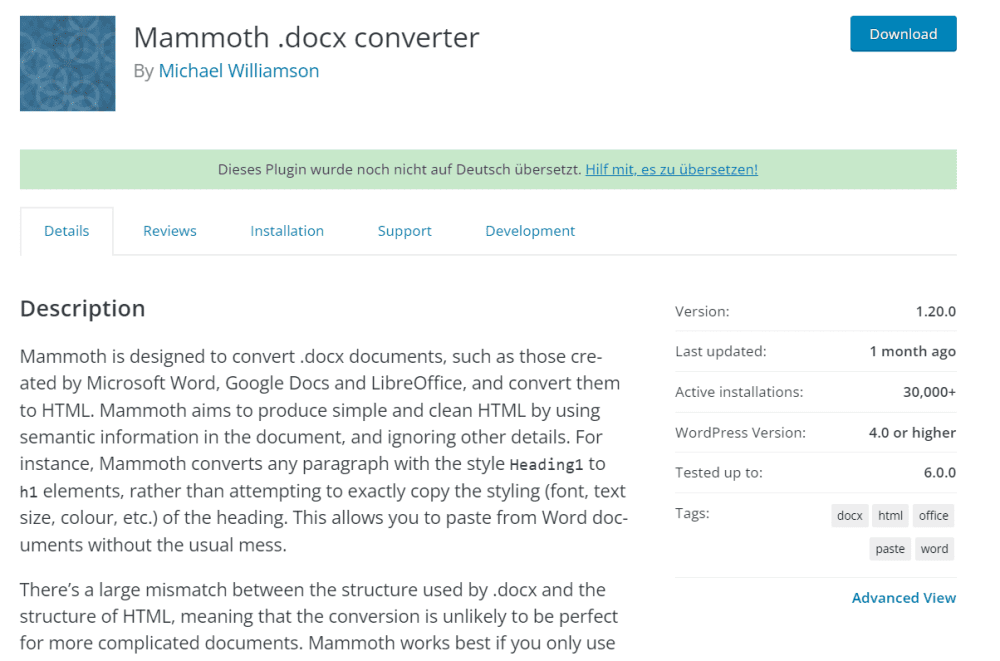
Jak název napovídá, Mammoth .docx je spíše konvertor než nástroj pro přenos obsahu. Umožňuje stáhnout dokument ve formátu .docx a importovat ho do WordPress editoru.
Mammoth konvertuje soubory .docx do HTML.
Obsah z Google Dokumentů můžete stáhnout a pomocí tohoto nástroje získat HTML kód, který pak vložíte do editoru kódu.
Funkce
- Podporuje převod všech hlavních prvků dokumentu: Převádí text, obrázky, odkazy, tabulky, seznamy, atd.
- Zachovává formátování: Převod nemění formát a typ písma.
- Různé typy převodu: Můžete převést .docx do vizuálního editoru, HTML souboru nebo výstupu zprávy.
Mammoth se zaměřuje na zachování obsahu v původní podobě a nenabízí pokročilou optimalizaci.
Atributy odkazů a optimalizaci obrázků budete muset ručně upravit v WordPress editoru. Tento nástroj je však zdarma a snadno použitelný.
Google Drive Embedder
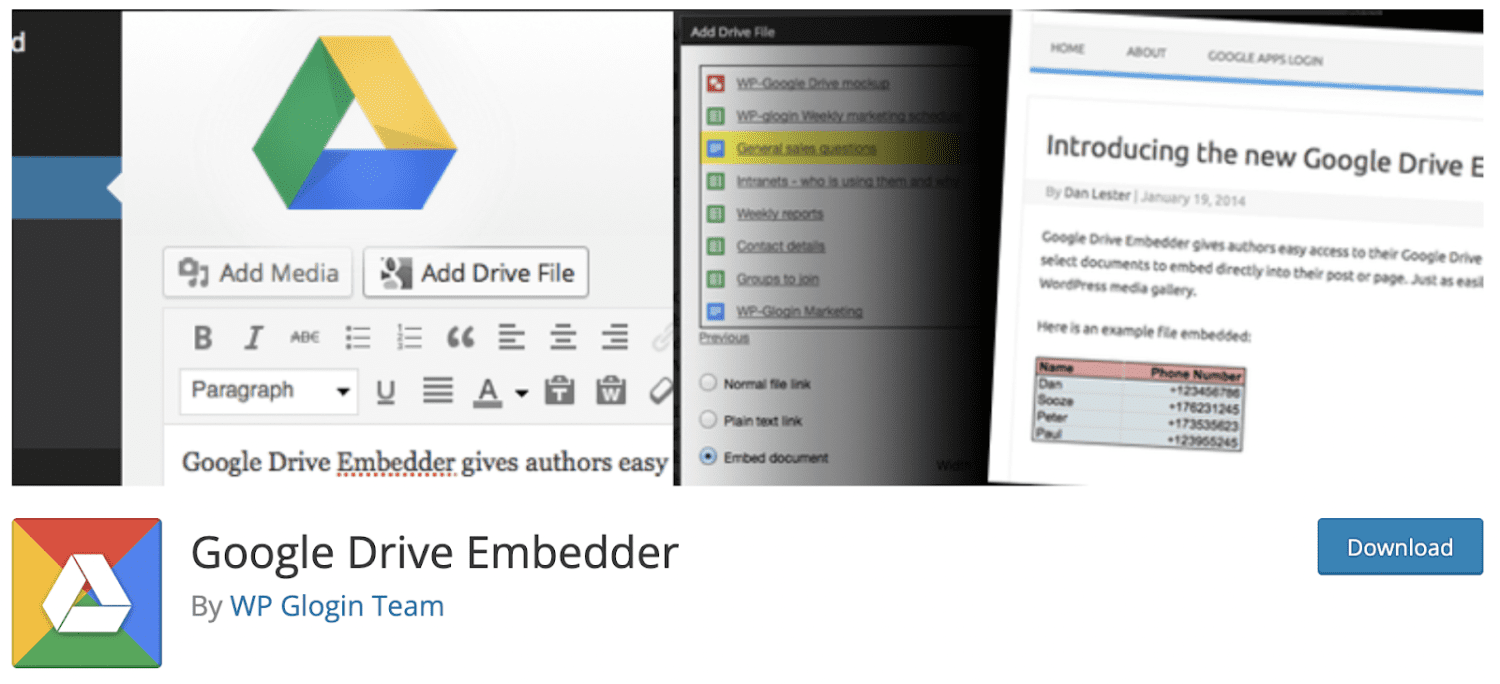
Google Drive Embedder umožňuje uživatelům snadno vkládat dokumenty a složky z Google Disku.
Poskytuje snadný způsob sdílení různých typů souborů, jako jsou videa, dokumenty, obrázky, zip soubory, prostřednictvím odkazu na Google Dokument.
Plugin funguje na všech instalacích WordPress, včetně veřejných webů a privátních intranetů.
Funkce
- Umožňuje snadné vkládání souborů z Google Disku a procházení složek, bez opuštění WordPressu
- Poskytuje kontrolu nad tím, kdo má přístup k souborům a složkám
- Umožňuje snadné vkládání dokumentů z Disku Google přímo do příspěvků a stránek
- Prémiová verze umožňuje vkládání souborů z Kalendáře Google
- Umožňuje hostovat přílohy z Disku přímo v příspěvcích a stránkách
Tento plugin propojuje Disk Google s WordPressem a pomáhá tak rozvíjet vaše podnikání.
Prémiová a podniková verze nabízejí další funkce včetně zákaznické podpory.
EmbedPress
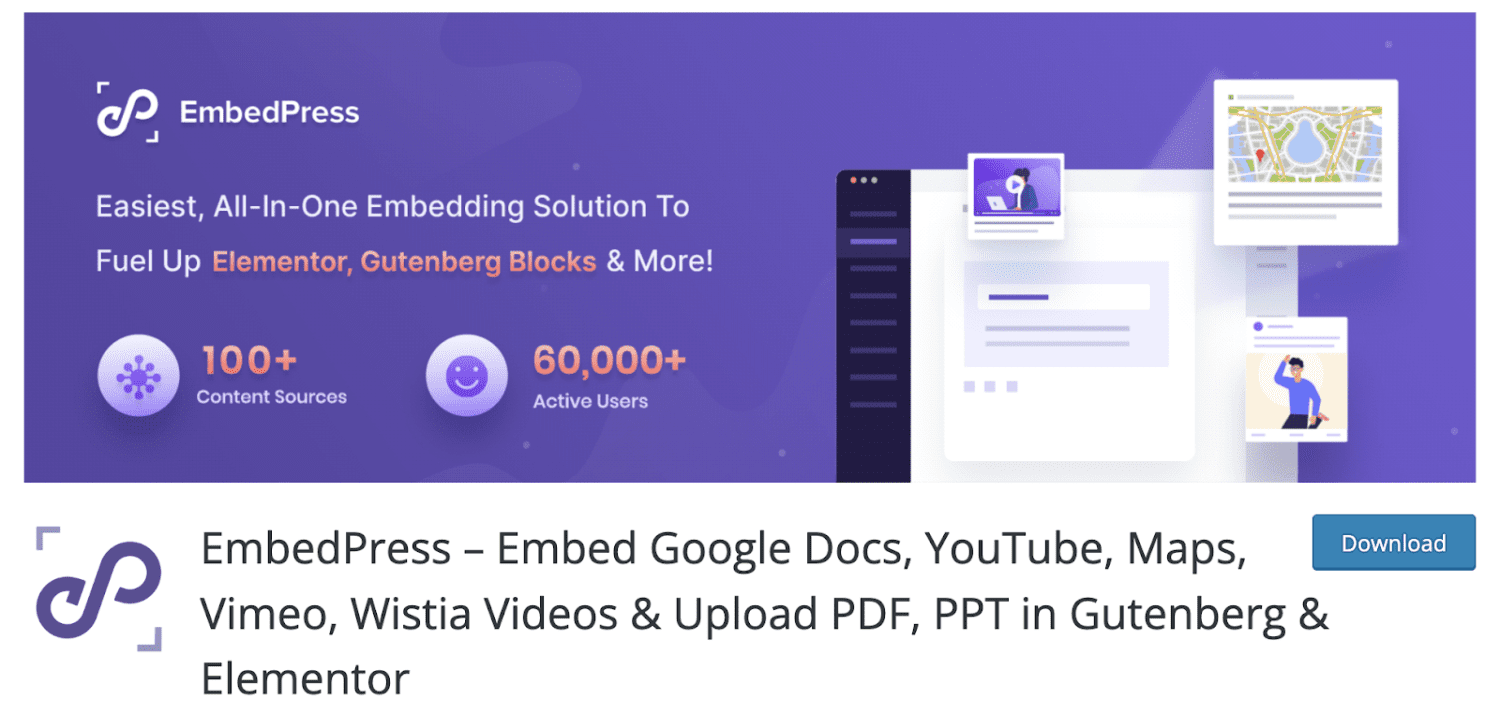
EmbedPress umožňuje vkládání dokumentů a mediálních souborů z různých zdrojů, jako je YouTube, Spotify, Vimeo a mnoho dalších.
Je stejně jednoduché, jako zkopírovat URL oblíbeného videa nebo obrázku z více než 100 zdrojů a vložit ho na web.
Funkce
- Překládá vložené soubory do zvoleného jazyka pomocí WPML
- Umožňuje vkládání multimédií z různých oblíbených zdrojů
- Umožňuje přizpůsobení vkládaného obsahu
- Umožňuje vkládání příspěvků na Facebooku pouhým zkopírováním URL
- Podporuje zobrazování diagramů a grafů
EmbedPress je díky těmto funkcím jedinečný a patří k nejvíce důvěryhodným pluginům na trhu. Profesionální verze nabízí více funkcí. Pokud nejste spokojeni, můžete do 14 dnů získat zpět své peníze.
Závěr – Která metoda je pro vás nejlepší?
Ze zmíněných nástrojů je nejlepší Wordable, protože nabízí vynikající optimalizaci.
Pokud nepotřebujete pokročilou optimalizaci, můžete použít Gutenberg editor, který je součástí WordPressu a provést jen několik drobné úprav.
Pokud potřebujete převést obsah do HTML, použijte Mammoth .docx converter.
Ať už si vyberete cokoliv, dbejte na negativní dopad, který má jednoduché kopírování a vkládání v editoru.
Pokud používáte editor bloků WordPress, zde jsou některé pluginy pro vytváření krásných stránek.